双硬盘安装指南
- 格式:doc
- 大小:97.50 KB
- 文档页数:7

台式机装2个硬盘教程在装配计算机的过程中,装两个硬盘是一种常见的需求。
这种做法可以增加计算机的存储空间,提高系统的运行速度。
在本教程中,我们将为您介绍如何将两个硬盘安装到台式机中。
1. 准备工作首先,您需要准备一台台式计算机和两个硬盘。
确保这两个硬盘的接口类型和计算机的接口类型相匹配。
例如,如果您的计算机使用的是SATA接口,那么您需要两个SATA接口的硬盘。
2. 打开计算机箱在开始安装之前,您需要将计算机的电源断开,并打开计算机的机壳。
通常,计算机机箱的侧面或后面有一个或多个螺丝,松开这些螺丝以打开机箱。
3. 查找硬盘插槽现在,您需要找到计算机主板上的硬盘插槽。
这些插槽通常位于计算机机箱的前部或侧部。
一些计算机机箱中还会有一个固定硬盘的固定架,您可以将硬盘安装在这个固定架中。
4. 安装第一个硬盘在安装第一个硬盘之前,请确保计算机主板上的电源线和数据线已连接到硬盘插槽上。
然后,从硬盘靠近电源接口的一侧将其插入到插槽中,并轻轻按下硬盘,确保它牢固地固定在插槽中。
5. 连接数据线和电源线现在,您需要通过连接数据线和电源线来连接第一个硬盘。
数据线通常是一个扁平线,其一端连接到硬盘插槽上,另一端连接到主板上。
电源线一端插入硬盘的电源接口,另一端插入电源供应器。
6. 安装第二个硬盘要安装第二个硬盘,您需要重复步骤4和步骤5。
确保连接第二个硬盘时要使用不同的插槽,并将其连接到主板上的不同的数据线和电源线端口。
7. 关闭计算机机箱在安装完两个硬盘之后,请仔细检查所有连接。
确保电源线和数据线连接牢固,并且硬盘安装在正确的插槽上。
然后,将计算机机箱关闭并拧紧螺丝以固定机箱。
8. 启动计算机当所有硬盘都安装好并连接好后,您可以重新连接计算机的电源并启动计算机。
计算机将自动检测到新安装的硬盘。
9. 确认硬盘的识别在计算机启动时,您可以进入计算机的BIOS设置界面,检查系统是否正确识别了安装的硬盘。
在BIOS设置界面中,您可以查看硬盘的序列号、容量等详细信息。

电脑装第二块硬盘教程
在这个教程中,我将向你展示如何安装第二块硬盘到你的电脑中。
这是一个相对简单的过程,只需要你遵循以下步骤即可。
步骤1: 关闭电脑
首先,确保你的电脑已经关机。
拔掉电源线,以避免任何电流的危险。
步骤2: 打开机箱
使用螺丝刀或其他适当的工具打开你电脑的机箱,以便你能够访问到电脑内部的硬件。
步骤3: 寻找空闲的硬盘位
查找你的主板上是否有多余的硬盘位。
通常情况下,这些位于前面板下方,并且有统一的接口。
如果没有空闲位,你需要找到一个合适的位置来安装新的硬盘。
步骤4: 准备数据和电源线
获得一根SATA数据线和一根SATA电源线。
这些线通常会随同新硬盘一起提供。
步骤5: 安装硬盘
将新的硬盘放入选定的位子上。
确保接口对齐并轻轻推入位子中。
然后使用螺丝固定硬盘。
步骤6: 连接数据线和电源线
将SATA数据线连接到主板上的空闲SATA插槽上,并将另
一端连接到新硬盘上的SATA接口。
再将SATA电源线连接到新硬盘的电源接口上。
步骤7: 关闭机箱
确保一切连接安全后,将机箱盖子盖好,并用螺丝固定好。
步骤8: 启动电脑
重新连接电源线并启动电脑。
进入电脑各项设置中,确认新的硬盘被正常识别。
备注:
请注意,这个教程仅适用于SATA硬盘的安装。
如果你的硬盘不是SATA接口或具有其他特殊要求,建议查看你的硬盘和主板的用户手册以获得准确的安装指导。
希望这个简单的教程对你有所帮助!。
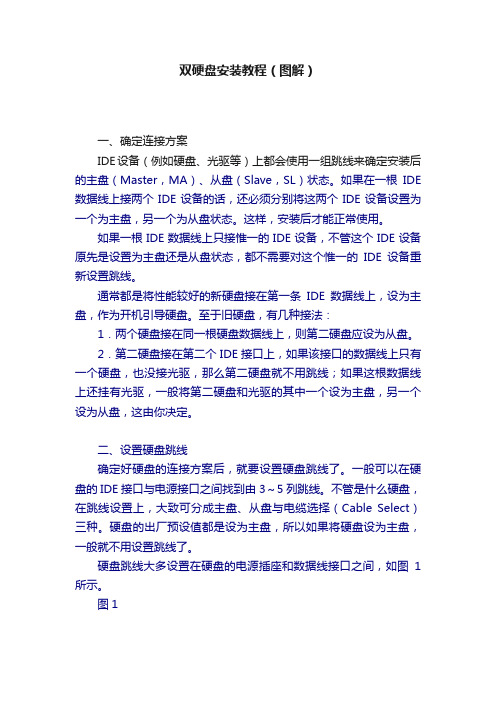
双硬盘安装教程(图解)一、确定连接方案IDE设备(例如硬盘、光驱等)上都会使用一组跳线来确定安装后的主盘(Master,MA)、从盘(Slave,SL)状态。
如果在一根IDE 数据线上接两个IDE设备的话,还必须分别将这两个IDE设备设置为一个为主盘,另一个为从盘状态。
这样,安装后才能正常使用。
如果一根IDE数据线上只接惟一的IDE设备,不管这个IDE设备原先是设置为主盘还是从盘状态,都不需要对这个惟一的IDE设备重新设置跳线。
通常都是将性能较好的新硬盘接在第一条IDE数据线上,设为主盘,作为开机引导硬盘。
至于旧硬盘,有几种接法:1.两个硬盘接在同一根硬盘数据线上,则第二硬盘应设为从盘。
2.第二硬盘接在第二个IDE接口上,如果该接口的数据线上只有一个硬盘,也没接光驱,那么第二硬盘就不用跳线;如果这根数据线上还挂有光驱,一般将第二硬盘和光驱的其中一个设为主盘,另一个设为从盘,这由你决定。
二、设置硬盘跳线确定好硬盘的连接方案后,就要设置硬盘跳线了。
一般可以在硬盘的IDE接口与电源接口之间找到由3~5列跳线。
不管是什么硬盘,在跳线设置上,大致可分成主盘、从盘与电缆选择(Cable Select)三种。
硬盘的出厂预设值都是设为主盘,所以如果将硬盘设为主盘,一般就不用设置跳线了。
硬盘跳线大多设置在硬盘的电源插座和数据线接口之间,如图1所示。
图1有些三星硬盘的跳线是设置在硬盘背面的电路板上,然后根据硬盘正面或数据线接口上方标示的跳线设置方法,如本例的希捷4.3GB 硬盘正面就有跳线设置图,如图2所示。
根据图中标示的设置方案,取出所有跳线帽就是从盘了,如图3所示。
图3三、安装硬盘与数据线打开机箱,将硬盘装入机箱的3.5英寸的安装架,并用螺钉固定,将第一根IDE数据线未端插入老硬盘的IDE接口,IDE数据线中端插入新硬盘的IDE接口,如图4所示。
而且,IDE数据线的Pin1(也就是红边)必须与硬盘和IDE接口的Pin1相连接。
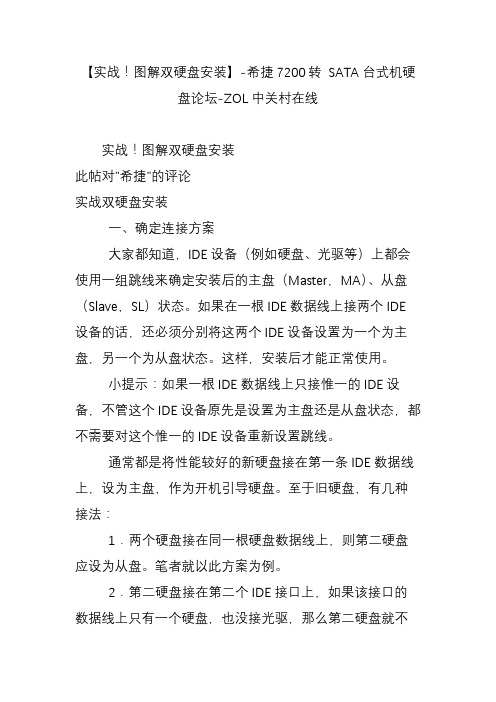
【实战!图解双硬盘安装】-希捷7200转SATA台式机硬盘论坛-ZOL中关村在线实战!图解双硬盘安装此帖对"希捷"的评论实战双硬盘安装一、确定连接方案大家都知道,IDE设备(例如硬盘、光驱等)上都会使用一组跳线来确定安装后的主盘(Master,MA)、从盘(Slave,SL)状态。
如果在一根IDE数据线上接两个IDE设备的话,还必须分别将这两个IDE设备设置为一个为主盘,另一个为从盘状态。
这样,安装后才能正常使用。
小提示:如果一根IDE数据线上只接惟一的IDE设备,不管这个IDE设备原先是设置为主盘还是从盘状态,都不需要对这个惟一的IDE设备重新设置跳线。
通常都是将性能较好的新硬盘接在第一条IDE数据线上,设为主盘,作为开机引导硬盘。
至于旧硬盘,有几种接法:1.两个硬盘接在同一根硬盘数据线上,则第二硬盘应设为从盘。
笔者就以此方案为例。
2.第二硬盘接在第二个IDE接口上,如果该接口的数据线上只有一个硬盘,也没接光驱,那么第二硬盘就不用跳线;如果这根数据线上还挂有光驱,一般将第二硬盘和光驱的其中一个设为主盘,另一个设为从盘,这由你自己决定。
二、设置硬盘跳线确定好硬盘的连接方案后,就要设置硬盘跳线了。
一般我们可以在硬盘的IDE接口与电源接口之间找到由3~5列跳线。
不管是什么硬盘,在跳线设置上,大致可分成主盘、从盘与电缆选择(Cable Select)三种。
硬盘的出厂预设值都是设为主盘,所以如果你将硬盘设为主盘,一般就不用设置跳线了。
硬盘跳线大多设置在硬盘的电源插座和数据线接口之间,如图1所示。
笔者曾经看到一块三星硬盘的跳线是设置在硬盘背面的电路板上。
然后根据硬盘正面或数据线接口上方标示的跳线设置方法,如本例的希捷4.3GB硬盘正面就有跳线设置图,如图2所示。
根据图中标示的设置方案,取出所有跳线帽就是从盘了,如图3所示。
EXIF版本:0210 设备制造商:NIKON 摄影机型号:E995光圈:f/4.3 快门:10/40 感光度ISO:227 拍照时间:2004:06:27 00:06:16[三、安装硬盘与数据线打开机箱,将硬盘装入机箱的3.5英寸的安装架,并用螺钉固定。
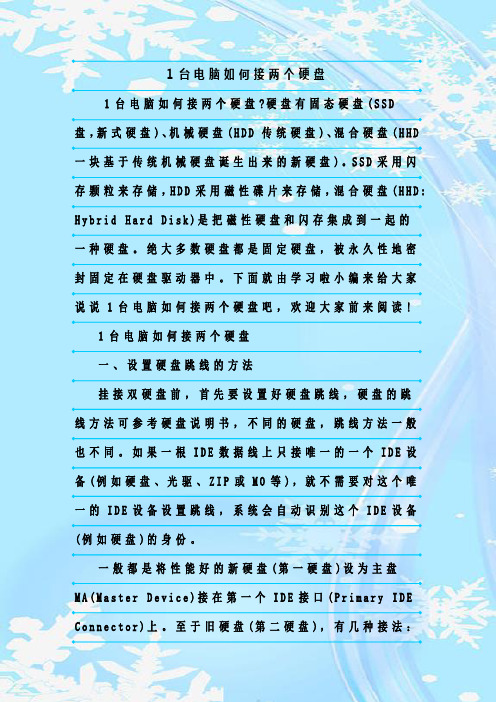
1台电脑如何接两个硬盘1台电脑如何接两个硬盘?硬盘有固态硬盘(S S D盘,新式硬盘)、机械硬盘(H D D传统硬盘)、混合硬盘(H H D 一块基于传统机械硬盘诞生出来的新硬盘)。
S S D采用闪存颗粒来存储,H D D采用磁性碟片来存储,混合硬盘(H H D: H y b r i d H a r d D i s k)是把磁性硬盘和闪存集成到一起的一种硬盘。
绝大多数硬盘都是固定硬盘,被永久性地密封固定在硬盘驱动器中。
下面就由学习啦小编来给大家说说1台电脑如何接两个硬盘吧,欢迎大家前来阅读!1台电脑如何接两个硬盘一、设置硬盘跳线的方法挂接双硬盘前,首先要设置好硬盘跳线,硬盘的跳线方法可参考硬盘说明书,不同的硬盘,跳线方法一般也不同。
如果一根I D E数据线上只接唯一的一个I D E设备(例如硬盘、光驱、Z I P或M O等),就不需要对这个唯一的I D E设备设置跳线,系统会自动识别这个I D E设备(例如硬盘)的身份。
一般都是将性能好的新硬盘(第一硬盘)设为主盘M A(M a s t e r D e v i c e)接在第一个I D E接口(P r i m a r y I D EC o n n e c t o r)上。
至于旧硬盘(第二硬盘),有几种接法:两个硬盘接在同一根硬盘数据线上,则第二硬盘应设为从盘S L(S l a v e D e v i c e)。
第二硬盘接在第二个I D E接口(S e c o n d a r y I D EC o n n e c t o r)上,如果该接口的数据线上只有一个硬盘,也没接光驱,那么,第二硬盘就不用跳线;如果这根数据线上还挂有光驱,一般将第二硬盘和光驱的其中一个设为M a s t e r D e v i c e,另一个设为S l a v e D e v i c e,这由你自己决定。
二、选择c s跳线区分主次盘你可别忘了,在硬盘或光驱上,除了M A、S L跳线外,还有一个C S(C a b l e S e l e c t,电缆选择)跳线。

双硬盘安装介绍在计算机中安装双硬盘可以提供更大的存储空间和数据备份功能。
本文将介绍如何在计算机中进行双硬盘安装。
准备工作在进行双硬盘安装之前,您需要准备以下工具和材料:1.一台计算机。
2.两块硬盘。
其中一块可以作为主硬盘(用于安装操作系统和常用软件),另一块可以作为备用硬盘(用于存储重要数据备份)。
3.数据线和电源线。
安装流程请按照以下步骤进行双硬盘安装:1.关闭计算机并断开电源。
请务必先断开电源,以确保安全操作。
2.打开计算机主机箱。
具体操作方式取决于您的计算机型号,一般通过拧螺丝或按下按钮来打开主机箱。
3.确定主硬盘安装槽位。
通常,主硬盘安装在主机箱的顶部或者固定在支架上。
您可以根据主机箱内部结构和硬盘连接线口的位置确定安装槽位。
4.将主硬盘连接到主板。
现在,您需要将主硬盘与主板连接起来。
请插入硬盘数据线和电源线,确保连接牢固。
5.安装备用硬盘。
找到备用硬盘的安装槽位,并按照同样的方法将其连接到主板。
连接完成后,确保硬盘安装稳固。
6.关闭主机箱,并重新连接电源。
7.打开计算机并进入 BIOS 设置。
通常情况下,在计算机开机时可以看到屏幕上提示您按下特定键进入 BIOS 设置。
按照提示进入 BIOS 设置界面。
8.在 BIOS 设置中,找到硬盘引导选项。
不同的主板厂商可能有不同的BIOS 设置界面,您需要查找硬盘引导选项,并将主硬盘设置为首选引导设备。
9.保存 BIOS 设置并重启计算机。
在 BIOS 设置界面,选择保存设置并重新启动选项,然后确认保存并重启计算机。
10.安装操作系统。
现在,您可以根据需要安装操作系统。
插入操作系统安装光盘或者准备好的 USB 启动盘,按照提示进行安装操作系统的步骤。
注意事项在进行双硬盘安装时,请注意以下事项:•确保计算机已经正确断电并且没有其他外设连接。
•仔细阅读主板和硬盘的安装手册,并按照指引进行正确的连接。
•注意触碰的静电,使用接地手环或者触摸金属物品以释放静电。
电脑安装双硬盘的操作方法
1. 准备工作:购买一块新硬盘、工具(螺丝刀、数据线、电源线等)、数据备份(建议备份重要数据)。
2. 打开电脑后盖,并找到第二个硬盘插槽。
这个位置可能会因为电脑型号的不同而有所不同。
3. 确认第二个硬盘的接口类型,比如IDE口或者SATA口,以便后面准备相应的数据线。
4. 把新硬盘固定在硬盘插槽上,螺丝紧固即可。
注意不要把数据口和电源口插反。
5. 连接硬盘的数据和电源线。
注意将数据线连接到新硬盘的数据接口上,并将另一端连接到主板对应的数据接口上。
然后把电源线接到新硬盘的电源接口上。
6. 开机后做好分区和格式化。
打开磁盘工具(比如Disk Management),找到新硬盘,对硬盘进行分区,然后格式化。
这一步可以帮助你在系统中正确识别并使用新硬盘。
7. 把需要备份的数据复制到新硬盘上。
如果你之前做了备份,现在就可以把备份数据复制到新硬盘上。
如果没有备份,可以把需要备份的数据移动到新硬盘上。
8. 设置新硬盘为默认安装路径。
打开系统设置,将新硬盘设为默认安装路径。
这样你就可以在新硬盘上安装软件和存储数据。
9. 完成。
现在你可以享受更大的存储空间和更好的运行速度了。
图解电脑安装双硬盘,小白也能动手
如何安装两块硬盘实际上就是一个区分接口和连线的内容,根本谈不上有什么技巧可言,下面的双硬盘安装图解教程内容,主要也是介绍数据线、电源线以及两种接口的问题,感兴趣的朋友可以参考下。
一、SATA硬盘插座
电源插座体积大一点,数据插座体积小很多,很容易区分
温馨提示:SSD固态硬盘接口和SATA硬盘接口并没有什么不同
二、主板相关接口
主板SATA接口一般位于主板右下角,不同类型接口一般会以颜色展示给用户
三、数据线和电源线
数据线和电源线情况与插座大体一致,从体积上就能将他们分得一清二楚。
温馨提示:电源线是可以转换的,如果电源线接口不支持,我们可以买转换接口
四、连线需注意问题
安装时需要注意,将缺口对准卡口,如图3所示。
倒是也无所谓,
因为对不准的话,根本插不进去,T_T
五、连接成功后状态
温馨提示:连线完成后,进入系统或者使用PE需要,将其中一块的分区设置成主分区(如果是固态硬盘,当然最好设置它为主分区)。
另一块硬盘设置成逻辑分区。
台式机装双硬盘的方法台式机装双硬盘的方法台式机装双硬盘介绍:一般都是将性能好的新硬盘(第一硬盘)设为主盘MA(Master Device)接在第一个IDE接口(Primary IDE Connector)上。
至于旧硬盘(第二硬盘),有几种接法:1、两个硬盘接在同一根硬盘数据线上,则第二硬盘应设为从盘SL(Slave Device)。
2、第二硬盘接在第二个IDE接口(Secondary IDE Connector)上,如果该接口的数据线上只有一个硬盘,也没接光驱,那么,第二硬盘就不用跳线;如果这根数据线上还挂有光驱,一般将第二硬盘和光驱的其中一个设为Master Device,另一个设为Slave Device,这由你自己决定。
顺便说一下,在硬盘或光驱上,除了MA、SL跳线外,还有一个CS(Cable Select,电缆选择)跳线。
如果跳线选择为CS有效,该IDE设备的主、从身份就由硬盘数据线决定。
一般来说,连接在硬盘数据线中间插头上的盘是主盘,连接在硬盘数据线末端插头上的盘是从盘。
但是,光有CS跳线还不行,还需要对普通的40芯硬盘数据线进行改造,即:从带颜色的一边数起,把在两个主、从盘插头之间的第28根线切断,注意一定不要切断其它线,这样就可以配合CS跳线作为一条专用硬盘数据线。
当需要交换主、从盘身份时,只要把这条硬盘数据线接硬盘的两个插头对调一下即可,而不必把硬盘拆卸下来重新跳线。
这对于双硬盘接在同一根数据线上、需要变换硬盘主、从设置的朋友来说,是很方便的。
双PATA硬盘的安装相信现在还有很多人在使用PATA(并行ATA)接口的硬盘。
这类硬盘外观最大的特点就是通过扁平的IDE数据线来进行数据传输。
那么如果有两块PATA硬盘,该如何安装呢?1、规划IDE设备的主从关系一般主板都提供了两个IDE接口,可以接四个IDE设备。
但除了硬盘外,用户一般还有1个或2个光驱。
因此,要想获得更好的性能,就要规划好这3个或4个设备的安装位置。
双硬盘安装攻略三、开始动手了——硬件安装1.硬盘的跳线一个IDE口可接驳2个IDE设备,其中一个被标记为“主(Master)设备”,另一个被标记为“从(Slave)设备”,人们通过跳线的方式对这种关系进行定义(这种跳线一般位于硬盘的背面,在IDE和电源接口之间)。
常见的跳线包括针脚和跳线帽,两者配合可使电路连通或断开,由此进行状态切换。
跳线对于硬盘安装非常重要,很多无法识别的问题都是由它引起的,因此需要特别重视(还有一种跳线方式叫Cable Select,即根据IDE数据线连接方式自动确定主从盘)。
不同品牌的硬盘跳线设置不尽相同,这里我们选取西部数据(Western Digtal)的WD1000BB、IBM腾龙3代40GB、希捷(Seagate)的酷鱼Ⅴ120GB、迈拓(Maxtor)的金钻叽鶧740X-6L这4款产品作为图解对象。
一般硬盘厂商会把跳线方式直接标注在硬盘金属面板的标签上,同一品牌硬盘的跳线基本没有什么差别(当然也有例外的,这里仅以常见的主流产品为例)。
在这4个品牌中,西部数据(WD)的硬盘跳线最为简单,见左下图(“■■”表示跳线断开;如果方块被连接起来,就表示此处跳线需要连通)。
IBM的腾龙系列硬盘跳线比较复杂,除最为常见的“主盘”、“从盘”、“数据线选择”、“主盘,从盘必须安装”外,还有一个不是很常用的“32GB CLIP”限制模式,其作用在后面的BIOS识别部分会详细介绍。
去年希捷的酷鱼系列硬盘非常热销,其特点是稳定、安静,希捷在硬盘标签上标注了跳线方式,上面也有“32GB”限制跳线。
迈拓最近的几款产品延续了原昆腾硬盘的标注方式,“DS”表示主盘,“CS”表示电缆选择,“PK”说法不一,有说法是磁头复位,但实际操作中我们发现它应该是“从盘”选择。
有些迈拓硬盘上还有“AC”跳线,相当于“32GB”限制跳线。
2.安装据资料显示,大多数硬盘损害都是由于操作不当所至,其中硬盘安装不正确又占了很大一部分,由此可见硬盘安装的重要性。
双硬盘安装指南2007-12-16 13:31为了能容纳如今“体积”越来越大的软件,相信很多朋友都已购置了更高容量的新硬盘,但在你准备将老硬盘打入冷宫之际,是否想到过将两个硬盘一并使用呢,这不但可以免去让老硬盘提前退休,而且还可以让你拥有更大的硬盘空间,既然好处多多,那你还等什么?赶快加入我们的双硬盘安装之旅吧!一、安装前的注意事项安装双硬盘之前首先要查看电脑内部的基本情况,如是否还有安装第二个硬盘的空间,数据线有没有空余的接口,电脑电源功率是否能够支持两块硬盘的稳定运行等。
这些条件对于安装双硬盘来说都是很重要的。
二、跳线设置接下来是设置两个硬盘的跳线,一个设为主盘(Master Device),另一个设置为从盘(Slave Device)。
这里有一个问题大家要弄清楚,就是究竟哪个硬盘设置为主盘更合理,许多朋友认为要将容量更高的硬盘设为主盘,这种观点是错误的,正确的方法应该是将性能更好的硬盘设为主盘。
举个简单的例子,你本来有一块希捷酷鱼Ⅱ20GB硬盘(7200转),后来又添置了一块60GB的希捷U6硬盘(5400转),那么你就应该把酷鱼Ⅱ 20GB设为主盘,因为它的速度更快一些。
图1 酷鱼Ⅳ硬盘跳线说明不同的硬盘间的跳线方法可能会有所区别,但基本上大同小异。
下面我们就以一块希捷酷鱼Ⅳ(7200转)和一块迈拓星钻一代(5400转)为例,讲解一下跳线的设置方法。
图2 星钻一代硬盘跳线说明首先我们要分别看一下两个硬盘的跳线说明,这个说明一般位于硬盘的正面或反面(如图1、图2)。
然后按说明将希捷酷鱼Ⅳ设为主盘(如图3),将星钻一代设为从盘(如图4)(注:如果两个硬盘各使用一条数据线,则可以不进行跳线设置)。
完成跳线设置后,将两个硬盘分别安装到机箱内相应的位置,并连接好数据线和电源线。
在连接数据线时要注意将蓝色一端与主板的IDE接口相连,但如果你使用的是早期的DMA/33数据线,则无此要求。
完成这一步后,硬件上的安装工作就全部完成了。
接下来我们可以打开计算机的电源,并进入主板的BIOS,可以看到BIOS已自动检测出了两个硬盘的容量及主从关系,这说明双硬盘已安装成功。
图3 将酷鱼Ⅳ设为主盘三、数据线选择从图1、2中我们看到,硬盘上除了带有Master和Slave跳线外,还有一个Enable cable select跳线。
如果用户设置了这个跳线,那么硬盘间的主从关系就会由数据线所决定。
这是一种较为少见的主从盘设置方法。
图4 将星钻一代设为从盘但此时就不能将两块硬盘中的任何一个进行主从盘跳线设定了,而需要两块硬盘都将跳线改动到“Enable Cable Select”的状态。
而接线的时候就必须注意,无论采用40芯的DMA/33线,还是80芯的DMA/66线,远离主板的硬盘接口总是接驳主盘,而靠近主板的接口上的硬盘总是被认做从盘。
其实采用数据线设置的方法来确定主从盘关系,是安装双硬盘时很灵活的手段。
比如,你可以将两块硬盘都做成可引导的启动盘,当主盘出现硬件故障时,只需将硬盘换接到Master 接口上,它就成了系统盘。
这个方法特别适合经常来回更换硬盘的用户。
四、盘符交错的解决方法下面,我们再说一下使用双硬盘时所经常出现的“盘符交错”问题。
所谓“盘符交错”就是当我们安装了双硬盘以后,假设每个硬盘各分了三个区,那么正常的情况应该是主盘的各个驱动器在前,从盘的各驱动器在后[如C(主)、D(主)、E(主)、F(从)、G(从)、H(从)]。
但实际情况往往是,主盘的C、E驱动器之间挤入了从盘的F驱动器,也就是会出现[C(主)、D(从)、E(主)、F (主)、G(从)、H(从)]的情况,它会给用户带来许多使用上的麻烦,如导致单个硬盘内原来安装的软件运行不正常等。
目前有如下几种办法可解决“盘符交错”问题。
1、屏蔽法对于两块都有主分区的硬盘来说,可在BIOS设置中将主硬盘设置为AUTO,将从硬盘设置为None(如图5 )。
这样在开机进入Windows后就可以避免“盘符交错”的问题,同样这个办法对于Linux操作系统也适用如果双硬盘的主分区分别装有不同的操作系统,那么就可以通过改变BIOS设置中硬盘的状态,从而启动另外一块硬盘上的操作系统。
不过这种方法也有一定的局限性,就是在单一的DOS模式下将无法找到在BIOS中屏蔽掉的硬盘,也就无法对其进行读写操作了。
2、分区法:这个方法也是比较实用的,其方法是只在主硬盘上建立主分区,而将从硬盘全部划分为扩展分区,然后再在其中划分逻辑分区,这样就可以避免“盘符交错”现象的发生,不过用这种方法很容易删除从硬盘上的数据,因此在操作之前一定要做好备份工作。
图5 设置主、从硬盘状态前后的变化其他避免“盘符交错”问题的办法还有利用Partition Magic之类的软件进行设置,部分硬盘厂商也推出了专门的设置软件,由于使用比较的简单,在此我们就不过多地介绍了。
一、确定连接方案大家都知道,IDE设备(例如硬盘、光驱等)上都会使用一组跳线来确定安装后的主盘(Master,MA)、从盘(Slave,SL)状态。
如果在一根IDE数据线上接两个IDE设备的话,还必须分别将这两个IDE设备设置为一个为主盘,另一个为从盘状态。
这样,安装后才能正常使用。
小提示:如果一根IDE数据线上只接惟一的IDE设备,不管这个IDE设备原先是设置为主盘还是从盘状态,都不需要对这个惟一的IDE设备重新设置跳线。
通常都是将性能较好的新硬盘接在第一条IDE数据线上,设为主盘,作为开机引导硬盘。
至于旧硬盘,有几种接法:1.两个硬盘接在同一根硬盘数据线上,则第二硬盘应设为从盘。
笔者就以此方案为例。
2.第二硬盘接在第二个IDE接口上,如果该接口的数据线上只有一个硬盘,也没接光驱,那么第二硬盘就不用跳线;如果这根数据线上还挂有光驱,一般将第二硬盘和光驱的其中一个设为主盘,另一个设为从盘,这由你自己决定。
二、设置硬盘跳线确定好硬盘的连接方案后,就要设置硬盘跳线了。
一般我们可以在硬盘的IDE接口与电源接口之间找到由3~5列跳线。
不管是什么硬盘,在跳线设置上,大致可分成主盘、从盘与电缆选择(Cable Select)三种。
硬盘的出厂预设值都是设为主盘,所以如果你将硬盘设为主盘,一般就不用设置跳线了。
硬盘跳线大多设置在硬盘的电源插座和数据线接口之间。
笔者曾经看到一块三星硬盘的跳线是设置在硬盘背面的电路板上。
然后根据硬盘正面或数据线接口上方标示的跳线设置方法,如本例的希捷4.3GB硬盘正面就有跳线设置图,如图2所示。
根据图中标示的设置方案,取出所有跳线帽就是从盘了。
三、安装硬盘与数据线打开机箱,将硬盘装入机箱的3.5英寸的安装架,并用螺钉固定。
将第一根IDE数据线未端插入老硬盘的IDE接口,IDE数据线中端插入新硬盘的IDE接口,如图4 所示。
而且,IDE数据线的Pin1(也就是红边)必须与硬盘和IDE接口的Pin1相连接。
最后再将梯形的四针电源插头接到硬盘的电源插座上。
将IDE数据线接到主板的IDE插槽中,同样也要将IDE数据线的红边对准IDE插槽的Pin1,如图5所示。
一般来说,主板上会有两个IDE插槽,将80针或40针的IDE数据线的另一端插入这个主板上第一个IDE插槽中。
小提示:如果你的主板和硬盘都支持A TA 66/100/133,那么务必要使用80针的IDE数据线。
否则,如果使用40针的IDE数据线的话(即与光驱的数据线相同),将会影响硬盘传输速率。
四、设置CMOS参数对于新的主板来说,一般都会自动检测硬盘参数。
也就是说只要硬盘安装正确,就无须设置CMOS。
对于一些老主板来说,可能就需要手动进行设置了。
启动计算机后,按“Del”键进入CMOS Setup程序的主菜单。
选择“IDE HDD Auto Detection(IDE硬盘驱动器自动检测)”并回车,可以看到第一、第二硬盘的所有参数,包括容量、柱面数、磁头数、扇区数、工作模式等等。
检测结果表明,双硬盘的安装和设置已经成功。
按“Esc”键,退回到主菜单。
最后按快捷键“F10”或选择“Save And Exit Setup (存盘退出)”。
退出CMOS Setup程序后,将重新启动计算机,如果在开机自检时,能检测出硬盘参数就说明已安装成功。
至于如何用Fdisk进行硬盘的重新分区及用Format进行硬盘分区的格式化,很多文章都有介绍,无须赘述。
不过在格式化硬盘时一定要注意“盘符交错”问题。
例如你已将新硬盘分为三个区,格式化D盘时,千万不能输入“format D:”,而是要输入“format E:”,否则你只会格式化老硬盘的C盘。
建议在格式化新硬盘之前不要挂接老硬盘,就可以避免这个问题了。
其实安装双硬盘的过程比较简单,只要你能细心一般就可以顺利完成。
如果你的主板比较老,安装双硬盘之后,如果出现在通电自检时就可能死机、锁住,或者硬盘容量显示错误等现象。
那么很可能是遇到传说中的硬盘容量限制问题了。
一、安装第2硬盘的先决条件如果有了第2块硬盘,也并不表示一定就能装上电脑使用。
因为除了要有两块硬盘外,还必需要具备以下条件才能正常使用两块以上硬盘。
1.有新增硬盘的安装空间这个问题不大。
因为所有的机箱内至少有两个5寸安装框(光驱尺寸),就算光驱占用一个,应该还空一个,如果你新加的硬盘是昆腾“大脚”,那么正好直接安装;如果新增加的是3寸硬盘,那么就必须有3寸盘的安装位置,如果没有就必须找一副硬盘支架或安装框(见图1)将硬盘安装在支架或框上后再安装在机箱中的5寸框内。
2.机箱电源能满足新增硬盘电源需求一般机箱中的电源输出功率都在200W以上,按理说加块硬盘应该没问题。
但如果你的机箱内已经增加了Voodoo类显示子卡,另外又使用了内置“猫”甚至还有什么视频采集卡等,那么就要考虑电源是否还能再提供12W左右功率去支持一块硬盘。
现在的硬盘正常运行时约需消耗12W电功率。
以昆腾(Quantum)“火球”为例,容量为6.4G的硬盘需要电源提供约12W(5V650mA和12V720mA)功率。
希捷(Seagate)盘虽然大都不标电流参数,但其功耗和昆腾盘差不多。
就是功耗最小的西数(WD)盘也只比其它品牌同等规格硬盘低20%左右。
所以在增加新硬盘前不妨检查一下机箱电源输出功率,如果小于230W应该换成230W或更大些的电源,以防增加硬盘后电源功率不足出麻烦。
3.尚有空闲的硬盘线插头现在586以上电脑主板都能提供2个EIDE接口,可接两根双插头的40芯硬盘线(数据线)挂4块IDE兼容设备,按一般的配置两根电缆可接四块诸如硬盘、光驱或ZIP高密软驱等IDE设备。
但如果你只有一条40芯数据线,就赶快再买一根预备着。
二、硬盘的主、从状态设置和安装当以上几个条件都具备后,在安装到机箱中以前还将两块硬盘按自己的意愿分别设置成主盘和从盘,这样安装后才能被系统接纳正常使用。